Heim >häufiges Problem >So richten Sie den Vorder- und Rückseitendruck von PDFs ein
So richten Sie den Vorder- und Rückseitendruck von PDFs ein
- 卡哇伊Original
- 2020-07-18 15:01:2744893Durchsuche
So richten Sie den Vorder- und Rückseitendruck von PDF ein: Öffnen Sie zuerst die PDF-Datei auf dem Computer und klicken Sie auf die Dateioption in der oberen rechten Ecke. Suchen Sie dann in der geöffneten Dateioberfläche die Druckoption und klicken Sie auf Um einzutreten, springen Sie dann zur Druckoberfläche. Suchen Sie die Option „Broschüre“ und wählen Sie schließlich in der sich öffnenden Druckseiteneinstellungsoberfläche „Doppelseitig“ aus.

1. Öffnen Sie die PDF-Datei auf Ihrem Computer und klicken Sie auf die Dateioption in der oberen rechten Ecke.
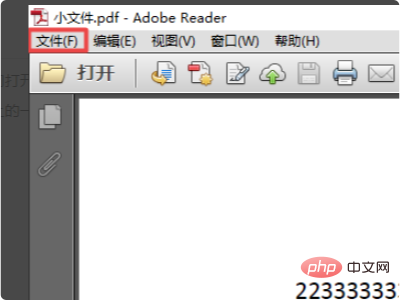
2. Suchen Sie in der geöffneten Dateioberfläche die Druckoption und klicken Sie zur Eingabe.
3. Suchen Sie in der Sprungdruckoberfläche die Broschürenoption und klicken Sie zur Auswahl.
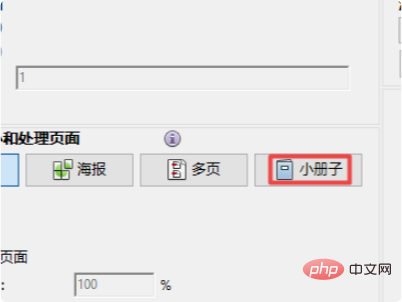
4. Suchen Sie dann die Option „Booklet-Teilmenge“ und klicken Sie, um das Menü zu öffnen.
5. Wählen Sie in der sich öffnenden Druckseiten-Einstellungsoberfläche die Option „Doppelseitig“.
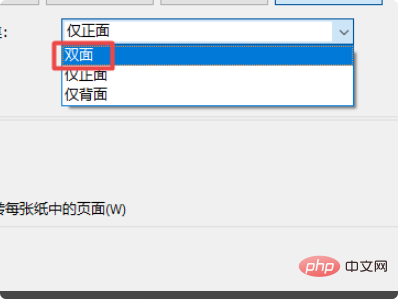
Weitere Tutorials: „PHP-Tutorial“
Das obige ist der detaillierte Inhalt vonSo richten Sie den Vorder- und Rückseitendruck von PDFs ein. Für weitere Informationen folgen Sie bitte anderen verwandten Artikeln auf der PHP chinesischen Website!
In Verbindung stehende Artikel
Mehr sehen- Was ist die Methode zum Konvertieren von Base64 in PDF in PHP?
- So konvertieren Sie HTML mit PHP in eine PDF-Datei
- Wie vergleiche ich die Unterschiede zwischen zwei PDF-Dateien in WPS?
- Wie lösche ich leere Seiten in PDF?
- Wie kann das Problem gelöst werden, dass sich das Seitenzahlenformat nach der Konvertierung von Word in PDF geändert hat?
- Wie kann das Problem gelöst werden, dass das PDF nach längerem Öffnen abstürzt?
- Was soll ich tun, wenn die Farbe beim Konvertieren von CAD in PDF nicht angezeigt wird?



